画图工具中可以绘制很多图形,想要创建圆角矩形标注,也就是对话框,该怎么绘制对话框图形呢?下面我们就来看看详细的教程。
1、打开画图软件,进入它的主界面中;
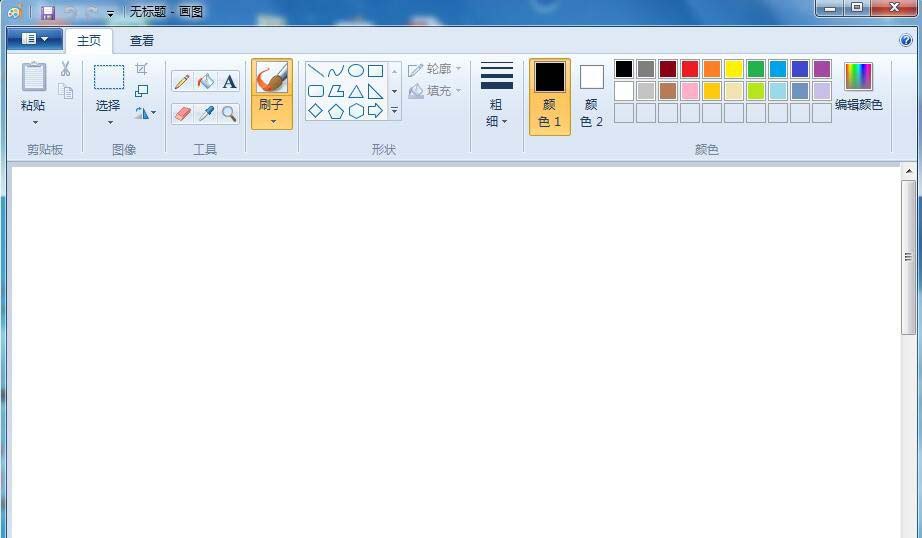
2、在颜色面板中选择需要的颜色,如粉色;
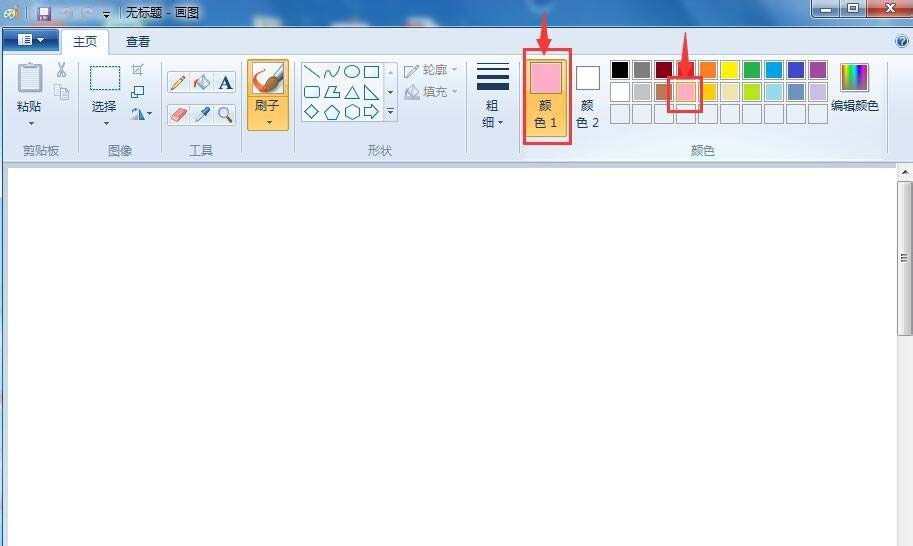
3、点击形状,选择需要的圆角矩形标注;
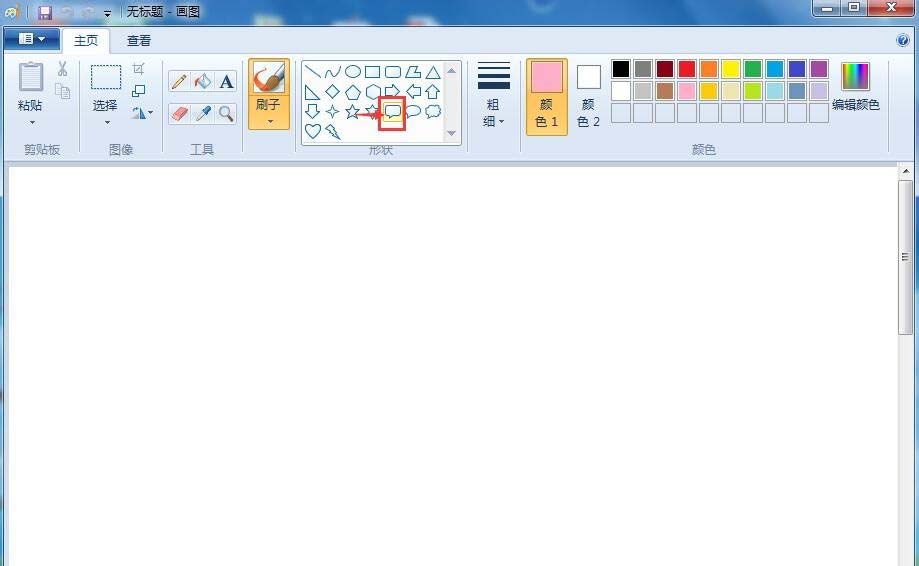
4、按住鼠标左键不放,在画布上拖动鼠标,画出一个圆角矩形标注;
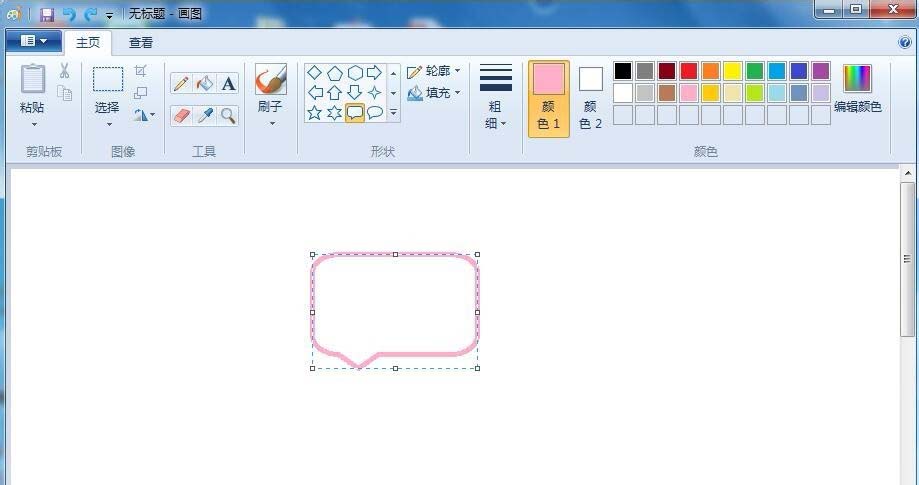
5、用鼠标拖动圆角矩形标注右下角的句柄,调整好它的大小;
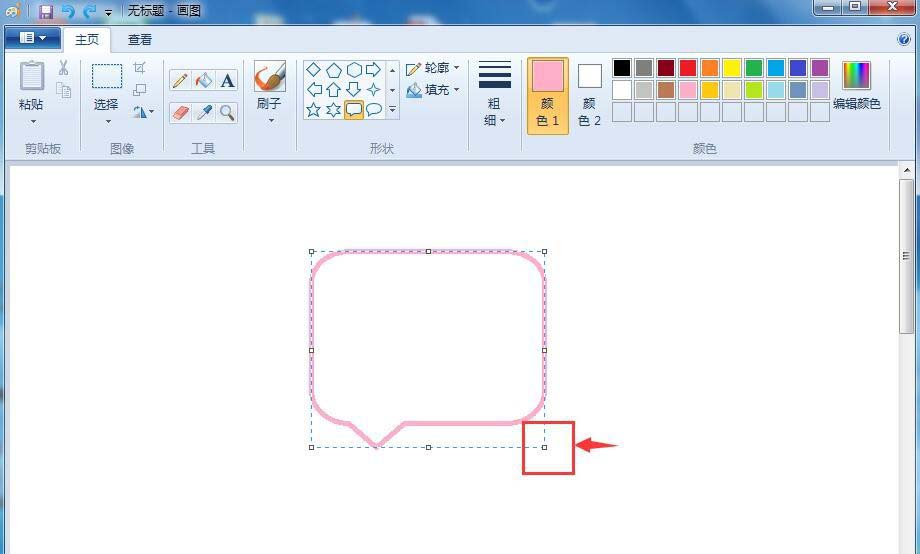
6、点击用颜色填充工具;
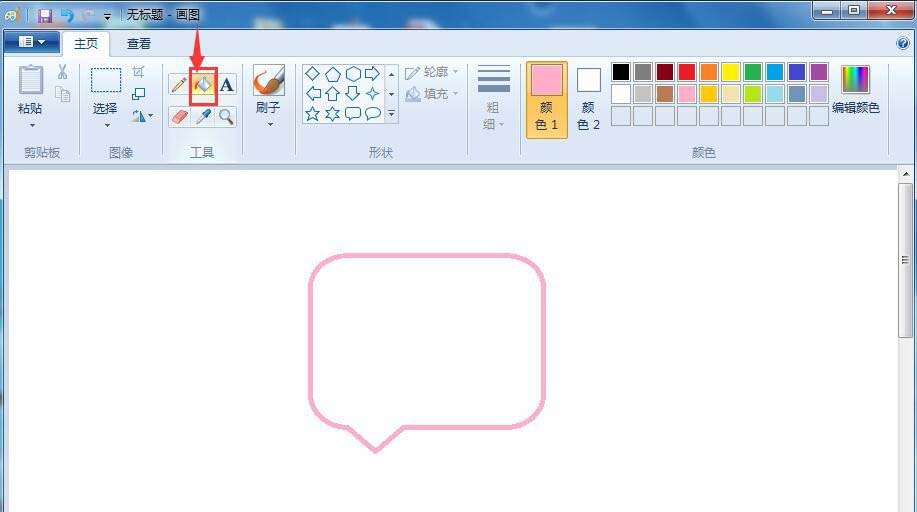
7、在圆角矩形标注内部点击鼠标左键,给它填充上颜色,这样,我们就在画图中画好了一个圆角矩形标注。
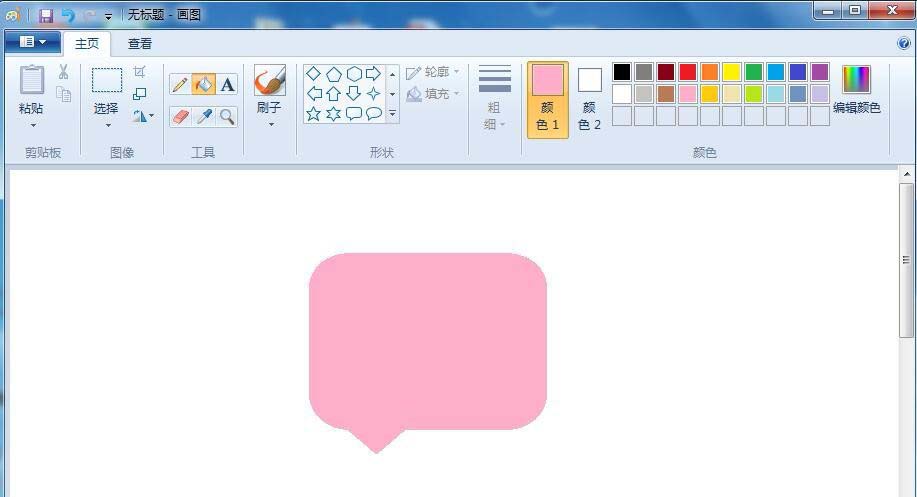
以上就是画图工具绘制对圆角矩形对话框的教程,希望大家喜欢,请继续关注武林网。
相关推荐:
画图工具怎么输入数字文字并修改?
画图工具怎么绘制菱形? 画图软件制作菱形图案教程
画图工具怎么画花朵? 画图工具绘制简笔画花朵的教程
新闻热点
疑难解答